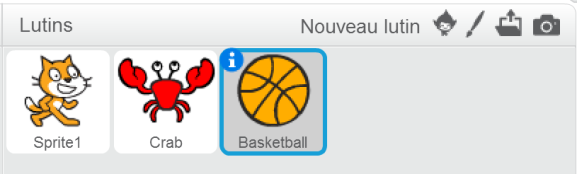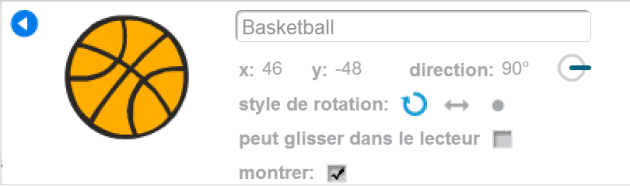La liste des lutins
Écran
- 1
En cliquant sur le petit
 , vous faites apparaître les informations sur le lutin :
, vous faites apparaître les informations sur le lutin :Il est alors possible de le renommer, de changer sa direction et de faire tourner son costume.
Il existe trois manières de faire tourner le costume d'un lutin quand celui-ci change de direction :
rotation libre : le costume tourne quand l'objet change de direction ;
retournement gauche-droite : le costume se tourne soit à gauche soit à droite ;
non-rotation : le costume ne tourne pas (même quand l'objet change de direction).
Les lutins
La liste des objets affiche les vignettes de tous les lutins du projet. Le nom de chaque lutin apparaît en dessous de sa vignette.
Pour voir et éditer les scripts, les costumes et les sons d'un objet-lutin, il suffit de cliquer sur la vignette de l'objet-lutin dans la liste des lutins - ou de double-cliquer sur l'objet-lutin lui-même sur la scène. (Lorsque l'objet-lutin est sélectionné l'arrière-plan de sa vignette est mise en inverse-vidéo et est entourée de bleu .)
Pour montrer, exporter, dupliquer ou supprimer un lutin, cliquez avec le bouton droit (Mac: Ctrl + clic) sur la vignette du lutin . Pour afficher un lutin qui est sur la scène ou caché, exécutez la combinaison de touches Maj + clic sur la vignette du lutin puis cliquer sur Montrer.
Vous pouvez réorganiser les lutins dans la liste des lutins en faisant glisser les vignettes.